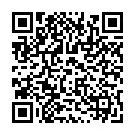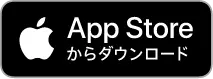Tungkol sa JAC website multilingualization
Gumagamit ang JAC website ng awtomatikong pagsasalin ng AI (pagsasalin ng makina). Dahil isa itong pagsasalin ng makina, maaaring hindi ito tumpak na pagsasalin.
Tungkol sa awtomatikong pagsasalin (pagsasalin ng makina) function
- Awtomatikong isinasalin ang website (isinalin sa makina) ayon sa mga setting ng wika ng device na iyong ginagamit upang tingnan ang website.
- Upang baguhin ang wika, buksan ang panel ng pagpili ng wika mula sa button na Wika sa header at piliin ang wika.
- Ang ilang pangngalang pantangi ay maaaring hindi maisalin nang tama.
- Ang ilang mga pahina ay hindi awtomatikong isinalin. Gayundin, hindi maisasalin ang mga PDF.
- Ang mga link sa mga panlabas na site ay hindi isasalin.
Tandaan
- Mangyaring paganahin ang JavaScript kapag ginagamit ang function na ito.
- Maaaring hindi available ang function na ito sa ilang mga browser o mga kapaligiran sa pagtingin.
Kung pipiliin mo ang "Easy Japanese," ang mga pangungusap ay magiging simple at isasama ang furigana.
Kung pipiliin mo ang "Magdagdag ng Hiragana", ang furigana ay idaragdag sa pangungusap.
Maaari mong piliin ang iyong sariling wika at isalin gamit ang "Wika".
Hindi ko maintindihan... Nagkaproblema ako... Kung mangyari iyon, mangyaring makipag-ugnayan sa amin.
- Una, tingnan ang Q&A!Mga alalahanin tungkol sa paninirahan sa Japan
Mga alalahanin sa trabaho Q&A - Libreng konsultasyon sa JAC *Sa loob lamang ng JapanHuwag mag-atubiling magpadala sa akin ng mensahe
Weekdays 9:00-17:30 Sarado tuwing weekend at holidays
- Ang FITS (Fiscal Integrator for Construction Skills International) ay magagamit upang sagutin ang iyong mga katanungan sa iyong sariling wika sa pamamagitan ng telepono, fax o email.

Kung pipiliin mo ang "Easy Japanese," ang mga pangungusap ay magiging simple at isasama ang furigana.
Kung pipiliin mo ang "Magdagdag ng Hiragana", ang furigana ay idaragdag sa pangungusap.
Maaari mong piliin ang iyong sariling wika at isalin gamit ang "Wika".
Petsa ng paglabas: Nobyembre 29, 2024
Mga madalas itanong tungkol sa paggamit ng "JAC Members" app
Nag-compile kami ng listahan ng mga madalas itanong tungkol sa kung paano gamitin ang app na "Mga Miyembro ng JAC".
- Gusto kong i-install ang "JAC Members" app. Saan ko ito makukuha?
- Nakalimutan ko ang password na nirehistro ko para sa "JAC Members".
- Nakakuha ako ng bagong smartphone. Maaari ko bang gamitin ito bilang ay?
- Paano ako magpapadala ng mensahe sa JAC gamit ang "JAC Members" app?
- Wala akong passport. Pinalitan ko ang aking smartphone, maaari ba akong "mag-apply para sa pagbabago ng device"?
- Paano ko tatanggalin ang aking account?
- Paano ako makakatanggap ng sertipiko para sa pagsusulit na kinuha ko sa labas ng Japan?
- Paano ako makakakuha ng sertipiko ng pagpasa sa pagsusulit na kinuha ko sa Japan?
- Lalabas sa screen ng app ang isang dialog box na nagsasaad ng "Abiso sa pagbabago ng suportadong bersyon." Ano ang dapat kong gawin?
- Ano ang dapat kong gawin kung hindi ko alam kung saan naka-save ang mga file na na-download ko gamit ang app na "JAC Members"?
- Ano ang dapat kong gawin kung hindi ko alam kung saan naka-save ang mga file na na-download ko mula sa "Aking Pahina"?
- Ano ang dapat kong gawin kung hindi ako makapagsumite ng aplikasyon at may lalabas na dialog box na nagsasabing "Hindi ka makakapagsumite ng bagong aplikasyon dahil nag-apply ka na para sa mga sumusunod."?
*Ang App Store at iPhone ay mga trademark ng Apple Inc., na nakarehistro sa U.S. at iba pang mga bansa.
*Ang Google Play at ang logo ng Google Play ay mga trademark ng Google LLC.
- Gusto kong i-install ang "JAC Members" app. Saan ko ito makukuha?
-
- Nakalimutan ko ang password na nirehistro ko para sa "JAC Members".
- Mangyaring sundin ang link sa ibaba at magrehistro ng bagong password.
I-reset ang Password
- Nakakuha ako ng bagong smartphone. Maaari ko bang gamitin ito bilang ay?
- Kung babaguhin mo ang iyong smartphone, hindi na ito gagana gaya ng dati. Kung babaguhin mo ang iyong smartphone, pakitingnan ang link sa ibaba at mag-apply para sa pagpapalit ng device. Para mag-apply para sa pagpapalit ng device, kakailanganin mo ang iyong Japanese residence card, passport, o photo ID card na bigay ng gobyerno mula sa iyong bansa.
Kapag pinalitan mo ang iyong smartphone (device)
- Paano ako magpapadala ng mensahe sa JAC gamit ang "JAC Members" app?
-
Hindi ka maaaring magpadala ng mga mensahe sa JAC mula sa app na "Mga Miyembro ng JAC".
Mangyaring makipag-ugnayan kay JAC sa pamamagitan ng mga detalye sa ibaba.
Japanese/English: Inquiry form
Indonesian: What'sApp
- Wala akong passport. Pinalitan ko ang aking smartphone, maaari ba akong "mag-apply para sa pagbabago ng device"?
-
Bilang karagdagan sa mga pasaporte, ang mga photo ID card na ibinigay ng iba't ibang pamahalaan ay maaari ding gamitin para mag-apply para sa mga pagbabago ng device.
(Ang mga tao sa Japan ay maaari ding mag-apply para sa pagbabago gamit ang kanilang Japanese residence card.)
Para mag-apply para sa pagpapalit ng device gamit ang photo ID card o residence card na bigay ng gobyerno, mangyaring buksan ang link sa ibaba, "Kapag pinalitan mo ang iyong smartphone (binago ang iyong device)," at sundin ang mga hakbang hanggang sa "2-1. Ipakita ang screen ng 'Device Change Application'," bago isagawa ang operasyong ito.
Kapag pinalitan mo ang iyong smartphone (device)1. Ilagay ang iyong impormasyon at kumuha ng larawan ng iyong ID at mukha
Halimbawa 1) ID na ibinigay ng pamahalaan (larawan + ID)
A) Ipakita ang screen para sa "Device Change Request" gamit ang government-issued ID
I-tap ang "Kung wala kang residence card, mag-click dito."
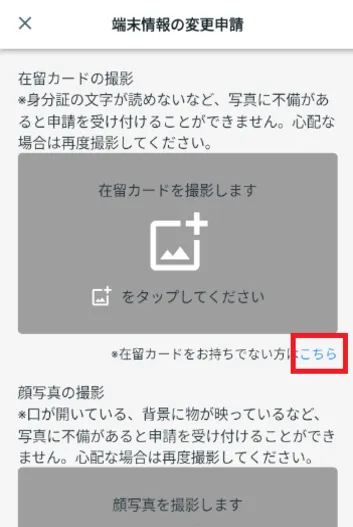
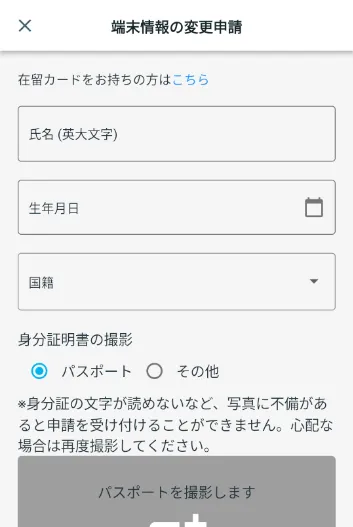
B) Ilagay ang iyong pangalan, petsa ng kapanganakan, at nasyonalidad
Ilagay ang iyong pangalan, petsa ng kapanganakan at nasyonalidad.
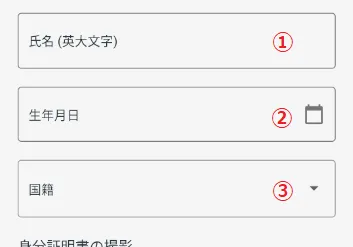 ① Pangalan
① Pangalan
Ilagay ang iyong pangalan.
② Petsa ng kapanganakan
Halimbawa: JOHN SMITH
Piliin ang petsa ng kapanganakan mula sa kalendaryong lalabas.
③Nasyonalidad
Piliin ang iyong nasyonalidad.
C) Kunin ang iyong ID na ibinigay ng gobyerno
Sa ilalim ng "Photograph ID," piliin ang "Iba pa." Ang mensaheng "Kumuha ng larawan ng iyong photo ID na bigay ng gobyerno" ay ipapakita.
- Nasa ibaba ang aking government issued ID.
- Isang Resident Identification Card na may photo ID, gaya ng My Number Card ng Japan
- Card ng Mag-aaral
- Lisensya sa pagmamaneho
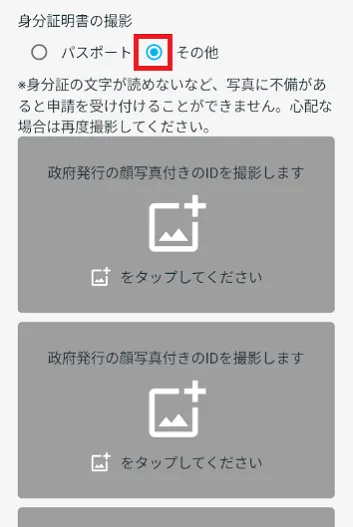
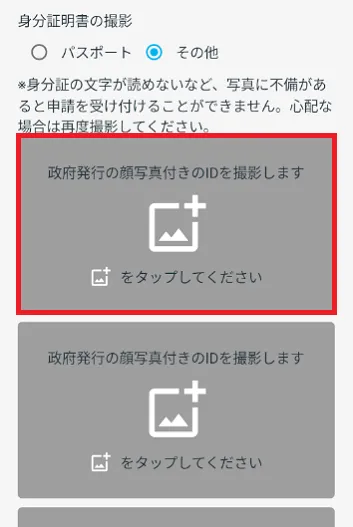
I-tap ang "Kumuha ng larawan ng iyong photo ID na bigay ng gobyerno."
Kumuha ng larawan ng iyong mukha at sa harap at likod ng isang card o iba pang opisyal na ID.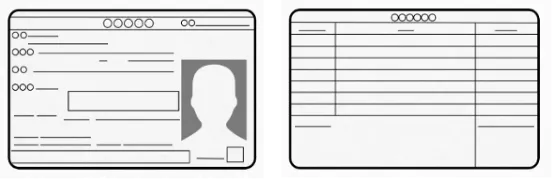
★Magandang mga larawan
・Malinaw na nababasa ang mga karakterMasamang Larawan
・Ito ay kumikinang at hindi ko maaninag ang mga mukha o mga titikPakisuri ang "2. Kumuha ng larawan ng iyong mukha" mula sa link sa ibaba.
2. Kumuha ng larawan ng iyong mukhaHalimbawa 2) Residence card
A) Ipakita ang screen kapag nag-a-apply para sa pagpapalit ng device gamit ang residence card
Tingnan kung ang "Kumuha ng larawan ng iyong residence card" ay ipinapakita. Kung hindi ito ipinapakita, i-tap ang "Kung mayroon kang residence card, mag-click dito."
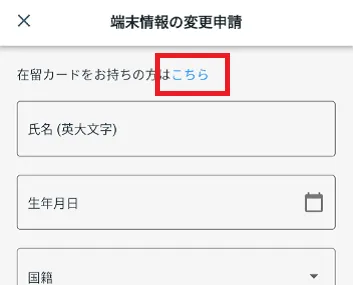
B) Kumuha ng larawan ng iyong residence card
I-click ang "Kuhanan ng larawan ang iyong residence card"
I-tap Mangyaring basahin nang mabuti ang mga tagubilin sa screen at kumuha ng larawan ng iyong residence card sa parehong paraan tulad ng "Paano kumuha ng larawan ng iyong residence card" sa ibaba.
Daloy ng pagkuha ng larawan ng iyong residence card*Kung mayroong anumang mga depekto sa larawan, tulad ng pagkakasulat sa ID na hindi mabasa, ang iyong aplikasyon ay hindi tatanggapin. Kung may pagdududa, kumuha muli ng larawan.
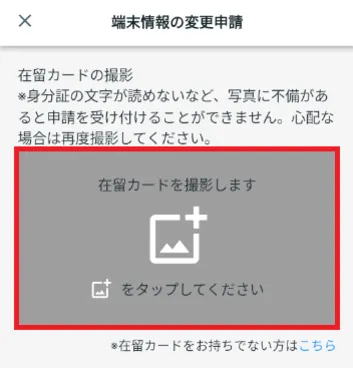
Daloy ng pagkuha ng larawan ng iyong residence card
*Kung mayroong anumang mga depekto sa larawan, tulad ng pagkakasulat sa ID na hindi mabasa, ang iyong aplikasyon ay hindi tatanggapin. Kung may pagdududa, kumuha muli ng larawan.
- ①
I-tap
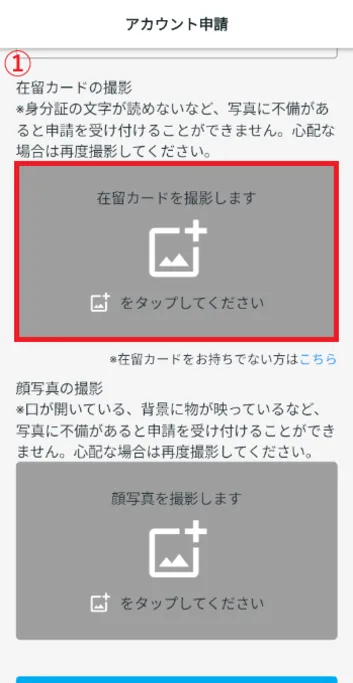
- ② Suriin ang larawan at i-tap ang "Next".

- ③ Suriin ang teksto ng babala at i-tap ang "Simulan ang pagbaril."
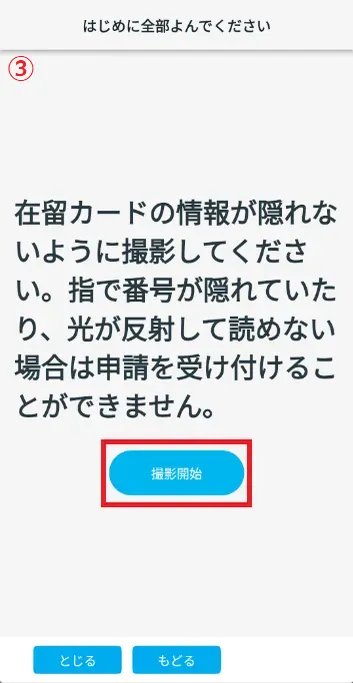
- ④ Ayusin ang laki ng iyong residence card at kunin ang larawan kapag naging asul ang frame.
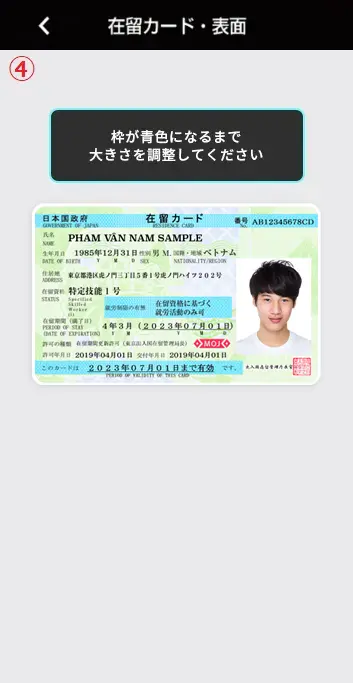
- ⑤ May tatlong check item upang matiyak na ang larawan ng iyong residence card ay nakuha nang tama.
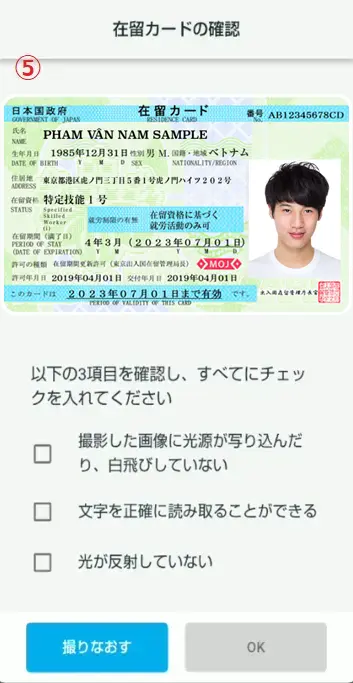
- ⑥ Kung masaya ka sa mga setting, lagyan ng check ang lahat ng tatlong kahon at i-tap ang "OK".
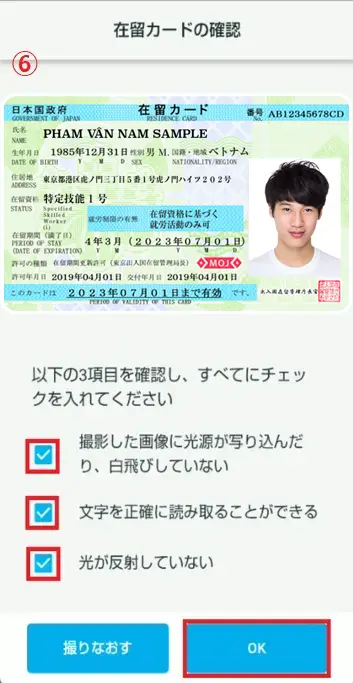
①
I-tap
② Suriin ang larawan at i-tap ang "Next".
③ Suriin ang teksto ng babala at i-tap ang "Simulan ang pagbaril."
④ Ayusin ang laki ng iyong residence card at kunin ang larawan kapag naging asul ang frame.
⑤ May tatlong check item upang matiyak na ang larawan ng iyong residence card ay nakuha nang tama.
⑥ Kung masaya ka sa mga setting, lagyan ng check ang lahat ng tatlong kahon at i-tap ang "OK".
2. Kumuha ng larawan ng iyong mukha
Kapag napunan mo na ang lahat, sundin ang mga hakbang sa link sa ibaba.
Kapag pinalitan mo ang iyong smartphone (pagpapalit ng iyong device) 2-4. Kumuha ng larawan ng iyong mukha
- Paano ko tatanggalin ang aking account?
- Kung gusto mong tanggalin ang iyong "JAC Members" account, pakitingnan ang link sa ibaba.
Tanggalin ang iyong account
- Paano ako makakatanggap ng sertipiko para sa pagsusulit na kinuha ko sa labas ng Japan?
- Kung gusto mong makatanggap ng sertipiko ng pagpasa sa pagsusulit na kinuha sa labas ng Japan, pakitingnan ang link sa ibaba.
Paano makakuha ng sertipiko ng pagpasa (kung kumuha ka ng pagsusulit sa labas ng Japan)
- Paano ako makakakuha ng sertipiko ng pagpasa sa pagsusulit na kinuha ko sa Japan?
-
Ang paraan para sa pagtanggap ng iyong sertipiko ay mag-iiba depende sa kung kailan at saan ka kumuha ng pagsusulit.
Pakisuri ang petsa at lokasyon ng iyong pagsubok sa talahanayan sa ibaba at tanggapin ang iyong sertipiko gamit ang alinmang paraan A, B, C, o D.
Oras ng pagkuha ng pagsusulit Hanggang Disyembre 2024 Enero hanggang Nobyembre 2025 Mula Disyembre 2025 Kumuha ng pagsusulit sa Japan ABCKumuha ng pagsusulit sa labas ng Japan DDDAPakisuri ang iyong mga resulta ng pagsubok sa website ng Prometric.
Prometric Specified Skills No. 1 Assessment Test Detalye at Application
Prometric Specified Skills No. 2 Assessment Test Detalye at ApplicationMangyaring tanggapin ang iyong sertipiko ng pagpasa sa "JAC Members" app.
Mag-aplay para sa isang sertipiko ng pagpasa sa pagsusulit sa pagtatasa ng partikular na kasanayan na kinuha sa JapanBPakitingnan ang app na "Mga Miyembro ng JAC".
Tumanggap ng mga resulta ng pagsubok at mga sertipiko gamit ang "JAC Members" appCPakitingnan ang mensahe sa iyong JAC My Page.
Tingnan ang iyong mga resulta ng pagsusulit at sertipiko sa "Aking Pahina"DMangyaring tanggapin ang iyong sertipiko ng pagpasa sa "JAC Members" app.
Paano makakuha ng sertipiko ng pagpasa (kung kumuha ka ng pagsusulit sa labas ng Japan)RePakitingnan ang link sa ibaba para sa mga tagubilin kung paano muling ibigay ang iyong certificate.
Paano ko maibibigay muli ang aking sertipiko ng pagsusulit?
- Lalabas sa screen ng app ang isang dialog box na nagsasaad ng "Abiso sa pagbabago ng suportadong bersyon." Ano ang dapat kong gawin?
-
Pakitingnan ang bersyon ng OS ng iyong smartphone at gawin ang mga sumusunod na hakbang.
① Maaari mong i-update ang OS sa isang sinusuportahang bersyon.
⇒ Paki-update ang OS sa iyong smartphone.
②Hindi ma-update ang OS sa isang sinusuportahang bersyon
⇒ Palitan ang iyong device sa isang smartphone na may naaangkop na bersyon ng OS at mag-apply para sa pagpapalit ng device.
Pakitingnan ang link sa ibaba para sa mga tagubilin sa aplikasyon.
Kapag pinalitan mo ang iyong smartphone (device)
- Ano ang dapat kong gawin kung hindi ko alam kung saan naka-save ang mga file na na-download ko gamit ang app na "JAC Members"?
-
Ang lokasyon kung saan naka-save ang mga file gamit ang "JAC Members" na app ay naiiba sa pagitan ng iPhone at Android.
Para sa iPhone: Ise-save ito sa folder na "JAC Members" sa internal storage (※). Pakitandaan na hindi ito iCloud Drive.
Para sa Android: Ise-save ito sa folder na "I-download" sa panloob na storage(*).
*Ito ay tumutukoy sa lokasyon ng imbakan ng data sa mismong smartphone.Maaaring matingnan ang mga file na nakaimbak sa panloob na storage gamit ang mga application gaya ng "Mga File" at "File Manager."
* Iba-iba ang mga paraan ng pagpapatakbo depende sa OS ng device at bersyon ng application.
Mangyaring tingnan sa ibaba para sa mga tagubilin kung paano suriin ang mga file na na-download gamit ang "JAC Members" app.
Para sa mga gumagamit ng iPhone
*Ang mga hakbang ay gumagamit ng iOS 18 at ang Files application bilang isang halimbawa.1. Buksan ang Files application
Buksan ang application na "Mga File" mula sa Home screen.
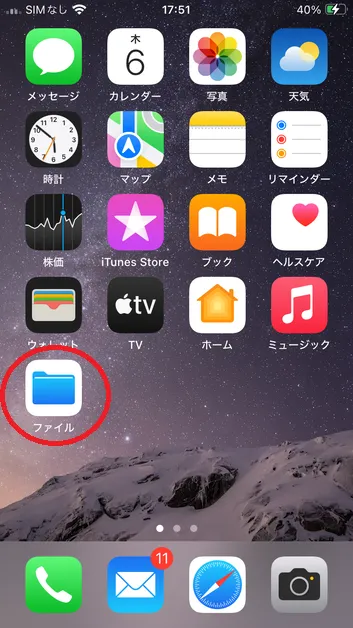
2. I-tap ang tab na "Browse."
Pagkatapos buksan ang Files application, i-tap ang tab na Mag-browse.
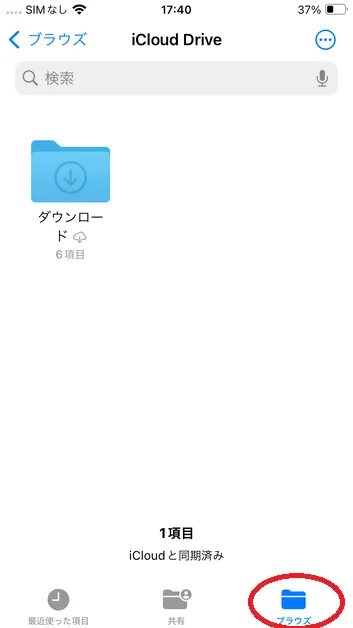
3. I-tap ang "Sa iPhone na Ito"
I-tap ang "On This iPhone" mula sa menu na lalabas.
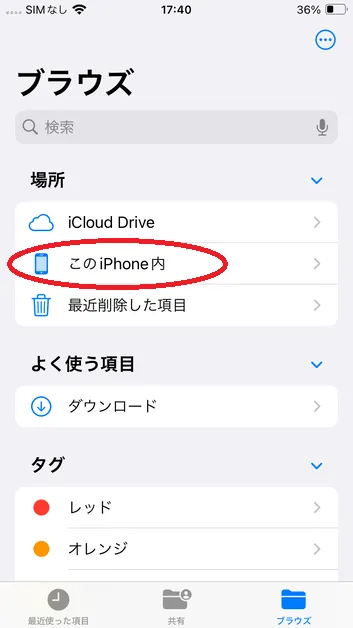
4. I-tap ang "JAC Members"
I-tap ang folder na "JAC Members" para ipakita ang mga na-download na file.
Kung hindi mo mabuksan ang file, pakitingnan ang link sa ibaba.
Kapag hindi mo mabuksan ang na-download na PDF
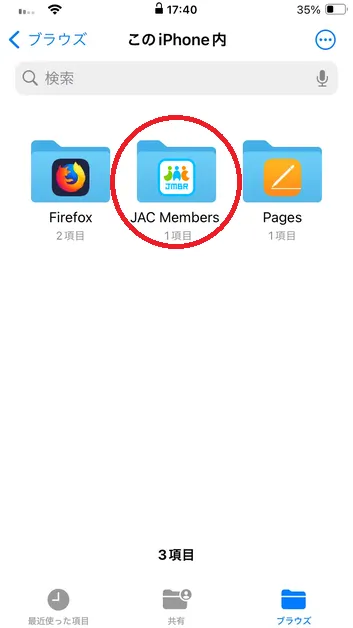
Para sa mga gumagamit ng Android
1. Buksan ang Files application
*Ginagamit ng mga hakbang ang Google Pixel 8 (Android 15) at ang application na "Files" bilang halimbawa.
Ang pag-tap sa application na "Mga File" ay magbubukas sa screen na "Mga Download".
Suriin kung maaari mong buksan ang file.Kung hindi mo mabuksan ang file, pakitingnan ang link sa ibaba.
*Maaari mo ring suriin ito gamit ang "Files by Google" na application.
Kapag hindi mo mabuksan ang na-download na PDF
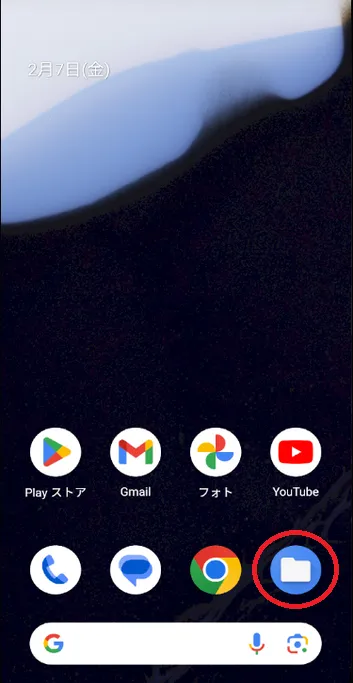
Supplement. Para sa Xiaomi 11T Pro
*Ginagamit ng pamamaraan ang "File Manager" sa Xiaomi 11T Pro (Android 13) bilang isang halimbawa.
Buksan ang application na "File Manager" mula sa Home screen.
Kapag na-tap mo ang "I-download" sa menu, ang mga na-download na file ay ipapakita sa isang listahan, kaya tingnan kung maaari mong buksan ang file na gusto mo.Kung hindi mo mabuksan ang file, pakitingnan ang link sa ibaba.
Kapag hindi mo mabuksan ang na-download na PDF
*Nag-iiba-iba ang mga paraan ng pagpapatakbo depende sa OS ng device at bersyon ng application.
- Ano ang dapat kong gawin kung hindi ko alam kung saan naka-save ang mga file na na-download ko mula sa "Aking Pahina"?
-
Ang paraan para sa pagsuri sa mga file na na-download sa "Aking Pahina" ay nag-iiba depende sa device at web browser na iyong ginagamit.
Pakitingnan ang link sa ibaba upang mag-log in sa "Aking Pahina".
Aking Pahina Ang file ay maiimbak sa lokasyon ng pag-download ng iyong web browser, ngunit ang paraan para sa pagsuri nito ay mag-iiba depende sa kung ina-access mo ito mula sa isang PC o isang smartphone.
* Iba-iba ang mga paraan ng pagpapatakbo depende sa OS ng device at bersyon ng application.
Mangyaring tingnan sa ibaba para sa mga tagubilin kung paano suriin ang mga file na iyong na-download sa "Aking Pahina".
Para sa mga gumagamit ng PC
Ipinapakita ng sumusunod kung paano suriin ang bawat web browser.
Para sa Google Chrome
Mag-click sa tatlong patayong tuldok sa kanang sulok sa itaas ng iyong browser.
Kung pipiliin mo ang "I-download" mula sa menu na lilitaw, ang isang listahan ng mga file na iyong na-download sa nakaraan ay ipapakita.
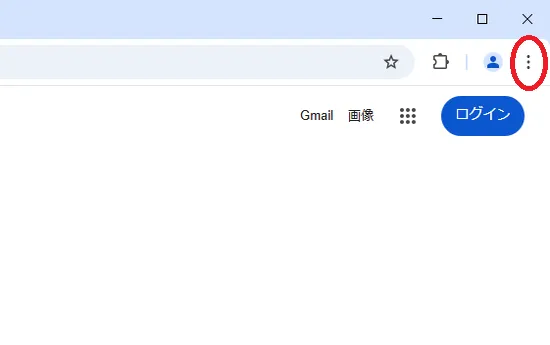
Para sa Microsoft Edge
Mag-click sa tatlong tuldok sa kanang sulok sa itaas ng iyong browser.
Kung pipiliin mo ang "I-download" mula sa menu na lilitaw, ang isang listahan ng mga file na iyong na-download sa nakaraan ay ipapakita.
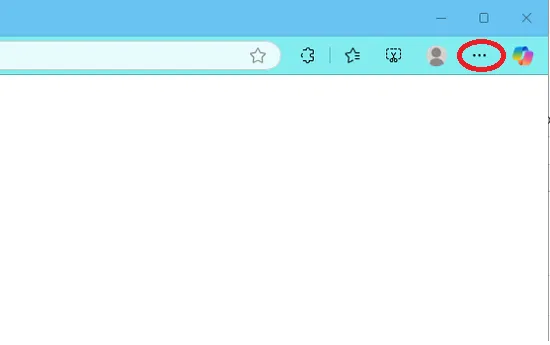
Para sa Safari
Para tingnan, i-tap ang "Files" app at pagkatapos ay "Downloads."
Ang isang listahan ng mga file na iyong na-download sa nakaraan ay ipapakita.
Para sa mga gumagamit ng iPhone
*Ang mga hakbang ay gumagamit ng iOS 18 at ang Files application bilang isang halimbawa.1. Buksan ang Files application
Buksan ang application na "Mga File" mula sa Home screen.
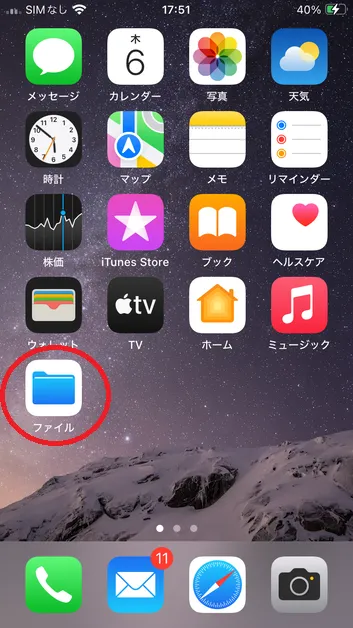
2. I-tap ang tab na "Browse."
Pagkatapos buksan ang Files application, i-tap ang tab na Mag-browse.
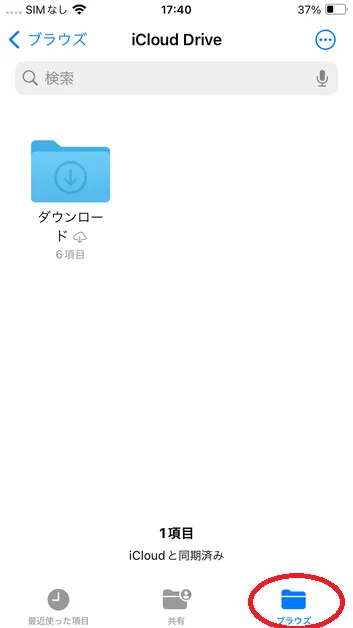
3. I-tap ang "I-download"
I-tap ang "I-download" para tingnan ang mga na-download na file.
Kung hindi mo mabuksan ang file, pakitingnan ang link sa ibaba.
Kapag hindi mo mabuksan ang na-download na PDF
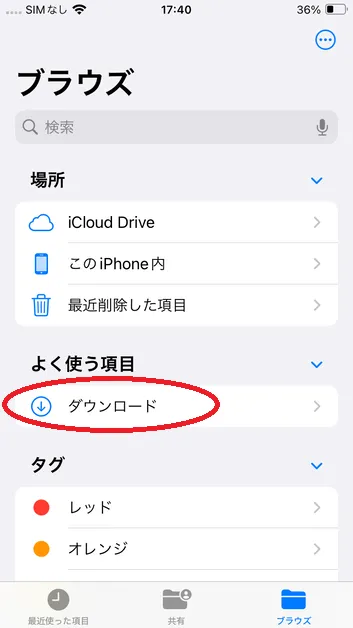
Para sa mga gumagamit ng Android
1. Buksan ang Files application
*Ginagamit ng mga hakbang ang Google Pixel 8 (Android 15) at ang application na "Files" bilang halimbawa.
Ang pag-tap sa application na "Mga File" ay magbubukas sa screen na "Mga Download".
Suriin kung maaari mong buksan ang file.Kung hindi mo mabuksan ang file, pakitingnan ang link sa ibaba.
*Maaari mo ring suriin ito gamit ang "Files by Google" na application.
Kapag hindi mo mabuksan ang na-download na PDF
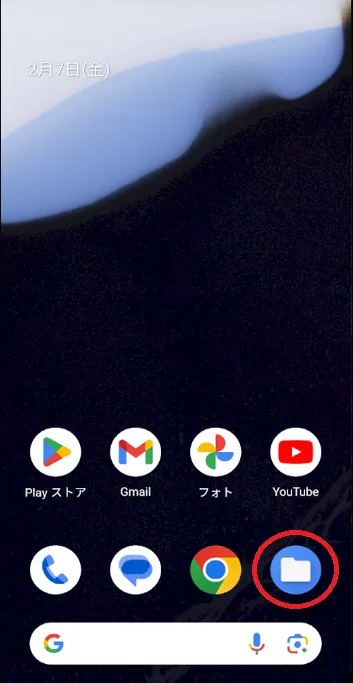
Supplement. Para sa Xiaomi 11T Pro
*Ginagamit ng pamamaraan ang "File Manager" sa Xiaomi 11T Pro (Android 13) bilang isang halimbawa.
Buksan ang application na "File Manager" mula sa Home screen.
Kapag na-tap mo ang "I-download" sa menu, ang mga na-download na file ay ipapakita sa isang listahan, kaya tingnan kung maaari mong buksan ang file na gusto mo.Kung hindi mo mabuksan ang file, pakitingnan ang link sa ibaba.
Kapag hindi mo mabuksan ang na-download na PDF* Iba-iba ang mga paraan ng pagpapatakbo depende sa OS ng device at bersyon ng application.
- Ano ang dapat kong gawin kung hindi ako makapagsumite ng aplikasyon at may lalabas na dialog box na nagsasabing "Hindi ka makakapagsumite ng bagong aplikasyon dahil nag-apply ka na para sa mga sumusunod."?
-
Ang kahilingang ipinapakita sa dialog ay naghihintay ng pag-apruba, kaya hindi ka makakagawa ng bagong kahilingan.
Ang paraan ng pagtugon ay nag-iiba depende sa uri ng kahilingang ipinapakita.
① Kung ang sumusunod na application ay ipinapakita
・Aplikasyon ng kaganapan
⇒ Maghintay hanggang maaprubahan ang iyong aplikasyon, o kanselahin ang nakabinbing aplikasyon at magsumite ng bago.
Kanselahin ang isang kahilingan sa kaganapan
②Kung ang sumusunod na application ay ipinapakita
・Aplikasyon sa pagbabago ng device
・Aplikasyon sa pagbabago ng impormasyon ng user
・Aplikasyon para sa pagpapalabas ng sertipiko
⇒ Hindi maaaring kanselahin ang application na ito, kaya mangyaring maghintay hanggang maaprubahan ito.
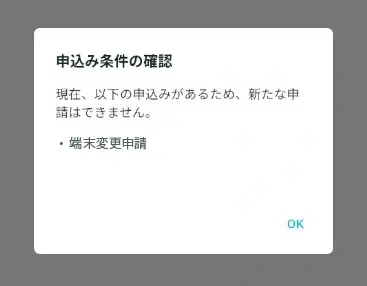
Index
Pagpaparehistro ng account at mga pangunahing operasyon
Mag-apply para sa kaganapan
Pagsusulit sa Pagsusuri sa Mga Espesyal na Kasanayan